excel是一款强大的电子表格软件,广泛应用于数据分析、财务计算、项目管理等领域。函数公式是excel的核心功能之一,通过内置的函数,用户可以轻松完成复杂的计算和分析。本文将从基础操作、常用函数、高级技巧及错误处理等多个维度,详细介绍如何在excel中设置函数公式。
1. 打开excel并创建工作表:
打开excel软件,点击“新建工作簿”创建一个新的工作表。在表格中输入需要进行计算的数据。
2. 输入公式:
在需要显示计算结果的单元格中,输入等号(=)开始公式,然后输入函数名称和参数。例如,输入`=sum(a1:a10)`来计算a1到a10单元格的和。
3. 自动填充:
输入公式后,按回车键确认。如果需要将公式应用到其他单元格,可以将鼠标悬停在公式单元格的右下角,当鼠标变成十字形时,拖动鼠标到其他单元格,实现公式的自动填充。
1. sum函数:
`sum(number1, [number2], ...)`:计算所有给定数值的总和。例如,`=sum(a1:a10)`计算a1到a10单元格的和。
2. average函数:
`average(number1, [number2], ...)`:计算所有给定数值的平均值。例如,`=average(b1:b10)`计算b1到b10单元格的平均值。
3. max和min函数:
`max(number1, [number2], ...)`:返回给定数值中的最大值。

`min(number1, [number2], ...)`:返回给定数值中的最小值。
4. if函数:
`if(logical_test, [value_if_true], [value_if_false])`:根据逻辑测试的结果返回不同的值。例如,`=if(c1>10, "及格", "不及格")`判断c1单元格的值是否大于10,并返回相应的结果。
1. 嵌套函数:
在一个函数内部使用另一个函数。例如,`=if(and(a1>0, b1>0), sum(a1:b1), "错误")`判断a1和b1是否都大于0,如果是,则计算它们的和,否则返回“错误”。
2. 数组公式:
可以对一组或多组值执行计算,并返回一个或多个结果。在输入公式后,按ctrl+shift+enter键确认,excel会在公式两侧添加大括号。例如,`{=sum(a1:a10*b1:b10)}`计算a1到a10与b1到b10对应单元格乘积的和。
3. 数据验证:
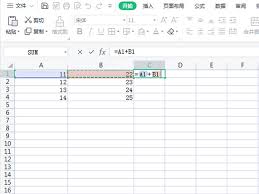
设置单元格的数据验证规则,限制用户输入的数据类型或范围。例如,设置单元格只能接受特定范围内的数值或列表中的值。
1. 常见错误类型:
- `div/0!`:除数为0的错误。
- `value!`:函数参数类型不正确或使用了非数值的单元格引用。
- `name?`:函数名称拼写错误或引用了不存在的单元格名称。
- `null!`:使用了不正确的区域交叉引用或数组公式中缺少元素。
2. 错误处理函数:
- `iferror(value, value_if_error)`:如果公式计算结果为错误,则返回指定的值。例如,`=iferror(1/0, "除数不能为零")`在除数为0时返回“除数不能为零”。
- `iserror(value)`:检查公式是否返回错误值,返回true或false。
通过掌握excel函数公式的基础操作、常用函数、高级技巧及错误处理,用户可以显著提升数据处理和分析的效率。无论是简单的求和、平均值计算,还是复杂的条件判断、数据验证,excel都能提供强大的支持。希望本文能帮助读者更好地利用excel函数公式,提升工作效率。

在日常工作中,我们经常需要使用excel来处理各种数据。有时候,为了突出某些信息或者标记已完成的任务,我们需要对特定的单元格内容进行格式化,例如添加删除线。本文将详细介绍在excel中为选定单元格内容添加删除线的五种方法,帮助用户更全面地掌握这一技能。方法一:

在日常工作中,我们经常需要将word文档中的内容转换到excel中进行进一步的数据处理和分析。然而,在进行这样的转换时,如何保持原有的排版和格式,成为了许多人面临的难题。本文将介绍几种有效的方法,帮助你在将word文档转换成excel表格时,确保格式不发生变化
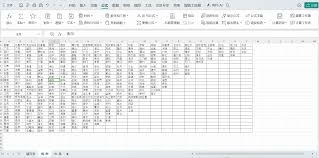
在日常工作中,我们经常需要处理大量的数据录入任务。为了确保数据的准确性和一致性,使用excel中的下拉菜单功能是一个非常有效的方法。通过设置下拉菜单,可以大大减少手动输入错误,并提高工作效率。本文将详细介绍如何在excel中设置三级下拉菜单,帮助您更高效地管理
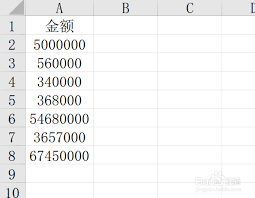
在处理财务数据时,经常需要将金额从元单位转换为万元单位,以便更直观地分析和展示数据。以下是一些在excel中快速实现这一转换的热门方法。方法一:使用除法公式这是最直接的方法。假设a列存放的是原始金额数据(单位:元),在b列输入以下公式来换算成万元:```exc

在excel表格中,为数据添加货币符号是一个常见的需求,特别是处理财务数据时。以下是一些在excel中给数据添加货币符号的方法,涵盖了快捷键、设置单元格格式等多种方式。方法一:使用快捷键添加货币符号使用快捷键可以快速为数据添加人民币符号“¥”。具体步骤如下:1
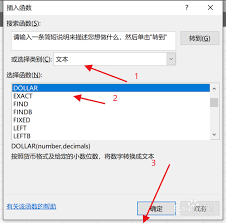
在日常的财务处理或数据分析工作中,我们经常需要在excel文档中的数据前添加货币符号,以便更直观地展示数值信息。本文将介绍几种快速为excel数据添加货币符号的方法,帮助您提高工作效率。方法一:使用“设置单元格格式”功能excel提供了内置的“设置单元格格式”
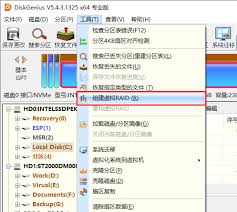
时间:2025/03/10

时间:2025/03/10

时间:2025/03/10
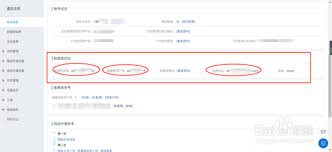
时间:2025/03/09
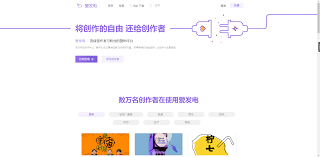
时间:2025/03/09
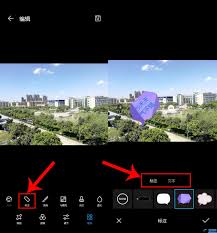
时间:2025/03/09
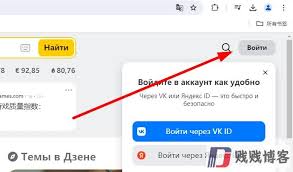
时间:2025/03/07

时间:2025/03/07
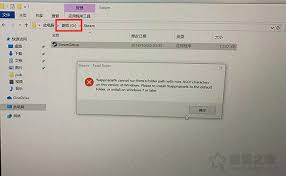
时间:2025/03/07

时间:2025/03/06